

By Vernon Roderick, Last Update: July 16, 2020
YouTube ist ohne Zweifel eine sehr mächtige Plattform. Sie können Videos teilen sowie Videos zur Unterhaltung streamen und herunterladen. Zusätzlich zu den Videos erhalten Sie Werbung, die sich positiv auf Ihr Surfen im Internet auswirken kann.
Trotzdem können bei YouTube immer noch Probleme auftreten. Eines dieser Probleme ist der Verlust Ihrer YouTube-Videos. Aus diesem Grund war es für YouTube-Nutzer eine wichtige Fähigkeit, zu lernen, wie sie es können gelöschte YouTube-Videos wiederherstellen. Leider wird es nicht so einfach sein, wie Sie denken.
Wir sind jedoch bereit, Sie durch den Prozess zu führen. Und der erste Schritt dazu ist zu verstehen, warum das Problem überhaupt aufgetreten ist.
Teil 1. Warum wurden die YouTube-Videos gelöscht?Teil 2. Wiederherstellen gelöschter YouTube-Videos mit einer Software von DrittanbieternTeil 3. Löschen Sie gelöschte YouTube-Videos, indem Sie Hilfe erhaltenTeil 4. Gelöschte YouTube-Videos aus dem Archiv wiederherstellenTeil 5. Wiederherstellen gelöschter YouTube-Videos durch ein BackupTeil 6. Einpacken
Sie fragen sich vielleicht, warum Sie sich die Mühe machen müssen, das zu lernen gelöschte YouTube-Videos wiederherstellen. Obwohl es zu weit weg klingt, wäre dies tatsächlich eine sehr vorteilhafte Fähigkeit, wenn Sie es erwerben würden. Dies liegt daran, dass YouTube-Videos anfälliger für das Löschen sind als Sie denken, hauptsächlich aufgrund der Regeln und Verstöße gegen YouTube.
Hier sehen Sie einige der Bedingungen, unter denen YouTube Ihre Videos löschen kann:
Zusätzlich zu diesen drei Regeln können YouTube-Nutzer auch versehentlich ihre eigenen Videos löschen. Obwohl dies angesichts der geringen Wahrscheinlichkeit, dass dieser Unfall auftritt, nicht so häufig vorkommt, ist dies einer Reihe von YouTubern passiert. Diese Situation kann das Löschen eines YouTube-Videos oder des Kontos selbst beinhalten.
Aus diesem Grund ist es wichtig, eine Sicherungskopie Ihrer Videos zu erstellen. Wenn Sie sich nicht die Mühe machen möchten, dies zu tun, haben wir einen weiteren Vorschlag, der vier Möglichkeiten umfasst gelöschte YouTube-Videos wiederherstellen. Beginnen wir mit der ersten Lösung und dem, was wir für die beste halten.
Die einfachste Lösung für jedes Problem besteht darin, zunächst ein dafür entwickeltes Tool zu verwenden. In unserem Fall, wenn Sie gelöschte YouTube-Videos wiederherstellen möchten, FoneDog Datenwiederherstellung ist für Sie. FoneDog Data Recovery ist ein spezielles Tool, das bei der Wiederherstellung aller Arten von Daten hilft. Natürlich können Bilder, Dokumente, Audios und vor allem Videos.
Datenwiederherstellung
Stellen Sie gelöschte Bilder, Dokumente, Audiodateien und weitere Dateien wieder her.
Holen Sie sich gelöschte Daten vom Computer (einschließlich Papierkorb) und von Festplatten zurück.
Wiederherstellung von Datenverlusten aufgrund von Festplattenunfällen, Systemausfällen und anderen Gründen.
Kostenlos Testen
Kostenlos Testen

Glücklicherweise unterstützt es sowohl Mac als auch Windows, sodass Sie sich keine Sorgen um Ihr Gerät machen müssen. Schließlich ermöglicht Ihnen das Tool Dateien wiederherstellen aus verschiedenen Gründen, einschließlich versehentliches Löschen.
Somit ist es die perfekte Methode dazu gelöschte YouTube-Videos wiederherstellen. Wie können Sie das FoneDog Data Recovery-Tool verwenden?
Angenommen, Sie haben das FoneDog Data Recovery-Tool bereits heruntergeladen und installiert, müssen Sie es zunächst öffnen. Sobald es geöffnet ist, sehen Sie unzählige Optionen, mit denen Sie den Scanvorgang konfigurieren können. Dies umfasst Bild, Audio und natürlich Videos. Stellen Sie in diesem Abschnitt sicher, dass Sie das markieren Video Möglichkeit. Dann gibt es den Speicherortabschnitt, in dem sich die wiederherzustellende Datei befindet. Hier können Sie die auswählen SYSTEM.
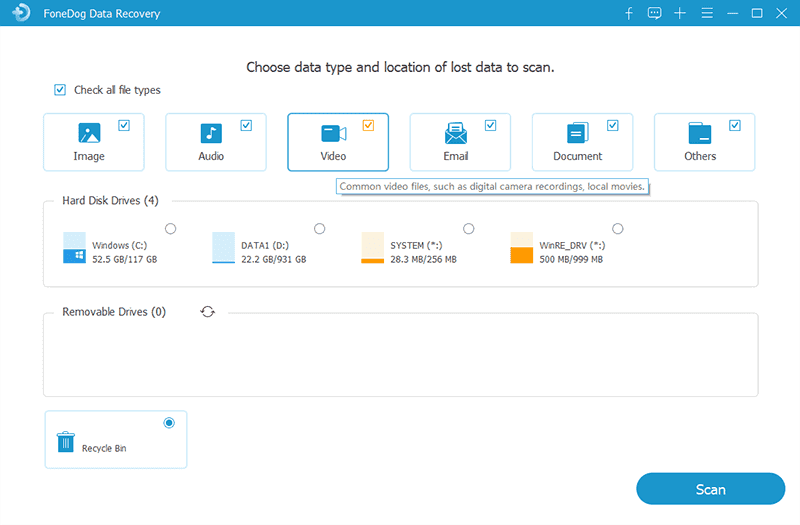
Wenn Sie mit der Konfiguration fertig sind, klicken Sie einfach auf die Schaltfläche Scannen. Dies sollte den Scanvorgang starten. Sie können auch a auswählen Tiefen-Scan den Prozess im Austausch für genauere Suchergebnisse zu verlängern.
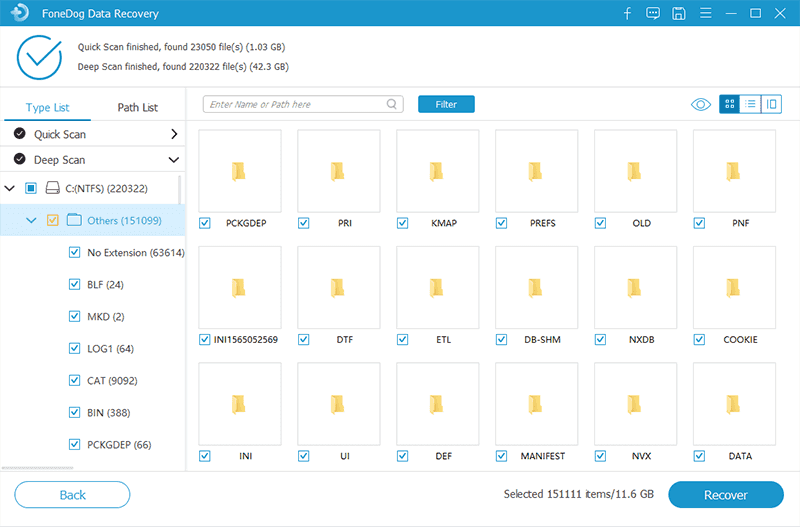
Jetzt erhalten Sie eine Liste mit Elementen zur Auswahl. Dies sind die Videos, die wiederhergestellt werden können. Links befinden sich die Verzeichnisse, aus denen die Dateien gefunden werden. Sie können Typliste oder Pfadliste auswählen, je nachdem, wie die Dateien angezeigt werden sollen. Um eine Datei auszuwählen, klicken Sie einfach auf die entsprechenden Felder.

Wenn Sie mit der Auswahl der Videos fertig sind, die Sie wiederherstellen möchten, klicken Sie auf die Schaltfläche Wiederherstellen. Warten Sie nun, bis der Wiederherstellungsprozess abgeschlossen ist und die Anweisungen abgeschlossen sind.

Es gibt mehrere Möglichkeiten gelöschte YouTube-Videos wiederherstellen. Wir haben diese Option einfach als erste gewählt, da viele Benutzer sie als sehr einfach und gleichzeitig sehr effektiv empfanden.
Wenn Sie keine Software von Drittanbietern verwenden möchten, haben wir die perfekte Lösung für Sie.
Kostenlos Testen Kostenlos Testen
Wie Sie vielleicht bereits wissen, kann Software von Drittanbietern nach hinten losgehen. Dies ist der Hauptgrund, warum manche Menschen dazu neigen, sich von einer solchen Methode abzuwenden, auch wenn dies ein todsicherer Weg ist gelöschte YouTube-Videos wiederherstellen. Zum Glück bietet YouTube eine offizielle Möglichkeit, gelöschte YouTube-Videos wiederherzustellen.
Hier ist, wie Sie das verwenden können Hilfe Unterstützung zu Ihrem Vorteil:
Obwohl wir gesagt haben, dass dies einer der wenigen offiziellen Wege ist gelöschte YouTube-Videos wiederherstellenDas hat immer noch Nachteile.
Zum einen können Sie das Ergebnis nicht innerhalb eines Tages erhalten. Sie müssen warten, bis sie den Vorgang abgeschlossen haben, was möglicherweise mehr als einen Tag dauert. Darüber hinaus können Sie nicht sicher sein, ob dies funktioniert, da sie möglicherweise nicht Ihrer Anfrage entsprechen. Wenn dies der Fall ist, müssen Sie sich auf andere Optionen verlassen.
Eine weitere beliebte Methode zum Wiederherstellen gelöschter YouTube-Videos ist die Verwendung der berühmten Archiv-Website. Auf der Archiv-Website können alle Arten von Informationen gespeichert werden. Die Website aktualisiert ihr Archiv automatisch von jeder Ergänzung zu bekannten Plattformen. Dies bedeutet, dass Archive.org jedes Mal, wenn ein Video zu YouTube hinzugefügt wird, versucht, dieses Video zu speichern.
So können Sie gelöschte YouTube-Videos von der Archiv-Website wiederherstellen:
Damit sollte es Ihnen leicht fallen gelöschte YouTube-Videos wiederherstellen. Möglicherweise ist dies sogar auch auf anderen Plattformen möglich, z Facebook, Twitter, und mehr. Dies ist jedoch wiederum kein zu 100% garantierter Erfolg. Dies liegt daran, dass die Archiv-Website manchmal nicht mit YouTube Schritt halten kann.
In Anbetracht der Größe von YouTube ist es für Archive nur natürlich, dass Daten beim Umgang mit Dateien von der Video-Sharing-Plattform verloren gehen. Sei also nicht frustriert, wenn es bei dir nicht funktioniert hat. Nun gehen wir zur letzten Option gelöschte YouTube-Videos wiederherstellen.
Datenwiederherstellung
Stellen Sie gelöschte Bilder, Dokumente, Audiodateien und weitere Dateien wieder her.
Holen Sie sich gelöschte Daten vom Computer (einschließlich Papierkorb) und von Festplatten zurück.
Wiederherstellung von Datenverlusten aufgrund von Festplattenunfällen, Systemausfällen und anderen Gründen.
Kostenlos Testen
Kostenlos Testen

Zum Glück gibt es eine letzte Methode für Sie. Auf der anderen Seite wird es nicht das sein, was Sie erwarten. Das Erstellen eines Backups ist nicht sehr schwierig, daher sollte es ein Problem sein, wenn Sie ständig ein Backup Ihrer Dateien erstellen müssen.
Es gibt auch viele Möglichkeiten, dies zu tun. Sie können entweder ein Duplikat dieses YouTube-Videos oder ein Duplikat des gesamten Computersystems erstellen. In jedem Fall müssen Sie sich an eine Sache erinnern. Um Dateien aus einer Sicherung wiederherzustellen, sollte zuerst diese „Sicherung“ erstellt werden. Wenn Sie aus diesem Grund kein Backup Ihres Videos haben, vergessen Sie diese Option. Wenn Sie das tun, dann ist das perfekt.
Unabhängig davon, da es viele Möglichkeiten gibt, ein Backup zu erstellen, gibt es hierfür keine einheitlichen Anweisungen, sodass Sie diese selbst kennenlernen müssen.
Viele Leute beschweren sich über viele Dinge Youtube. Einige sagen, der Algorithmus sei unzuverlässig. Es gibt auch diejenigen, die sich darüber beschweren, wie ineffizient es ist, nach guten Videos zu suchen. Es ist jedoch das, was wir daraus machen.
Dies gilt für YouTubers, die ihre Videos hochladen. Wenn Sie wissen, wie man die Plattform benutzt, können Sie ihren Wert sehen. Eine Möglichkeit, dies zu tun, besteht darin, mehr über die Plattform wie ihre Probleme und die entsprechenden Lösungen zu erfahren.
Damit ist unsere Methodenliste abgeschlossen gelöschte YouTube-Videos wiederherstellen. Hoffentlich hilft Ihnen dies dabei, Ihr wertvolles Video zurückzubekommen.
Hinterlassen Sie einen Kommentar
Kommentar
Data Recovery
FoneDog Data Recovery stellt die gelöschten Fotos, Videos, Audios, E-Mails und mehr von Windows, Mac, Festplatte, Speicherkarte, Flash-Laufwerk usw. wieder her.
Kostenlos Testen Kostenlos TestenBeliebte Artikel
/
INFORMATIVLANGWEILIG
/
SchlichtKOMPLIZIERT
Vielen Dank! Hier haben Sie die Wahl:
Excellent
Rating: 4.7 / 5 (basierend auf 87 Bewertungen)